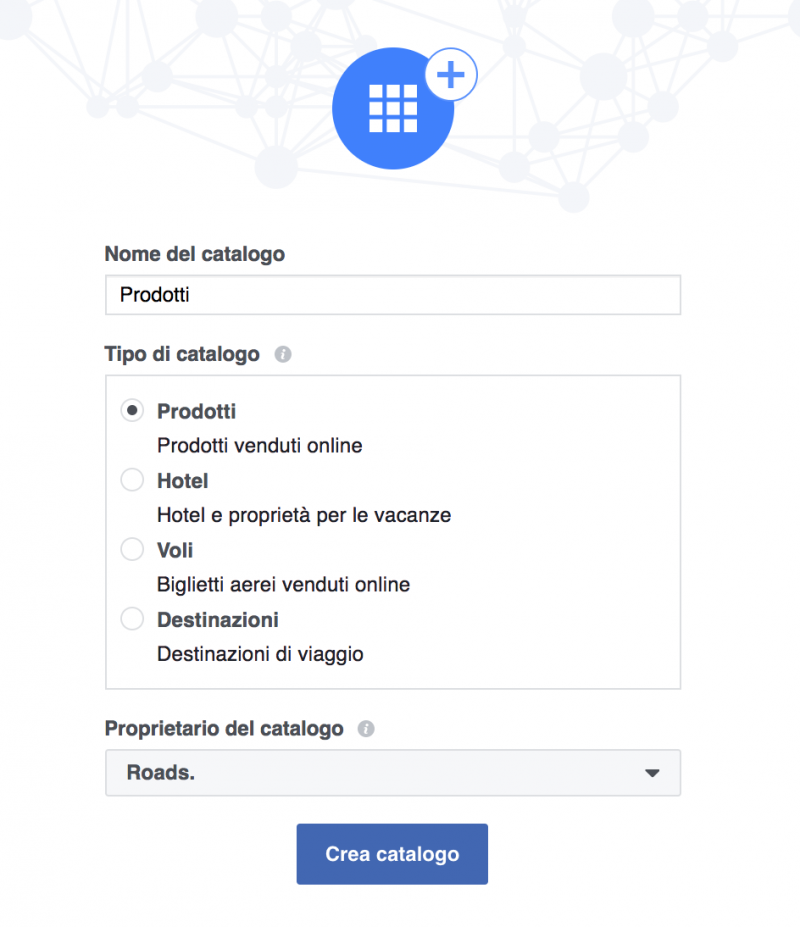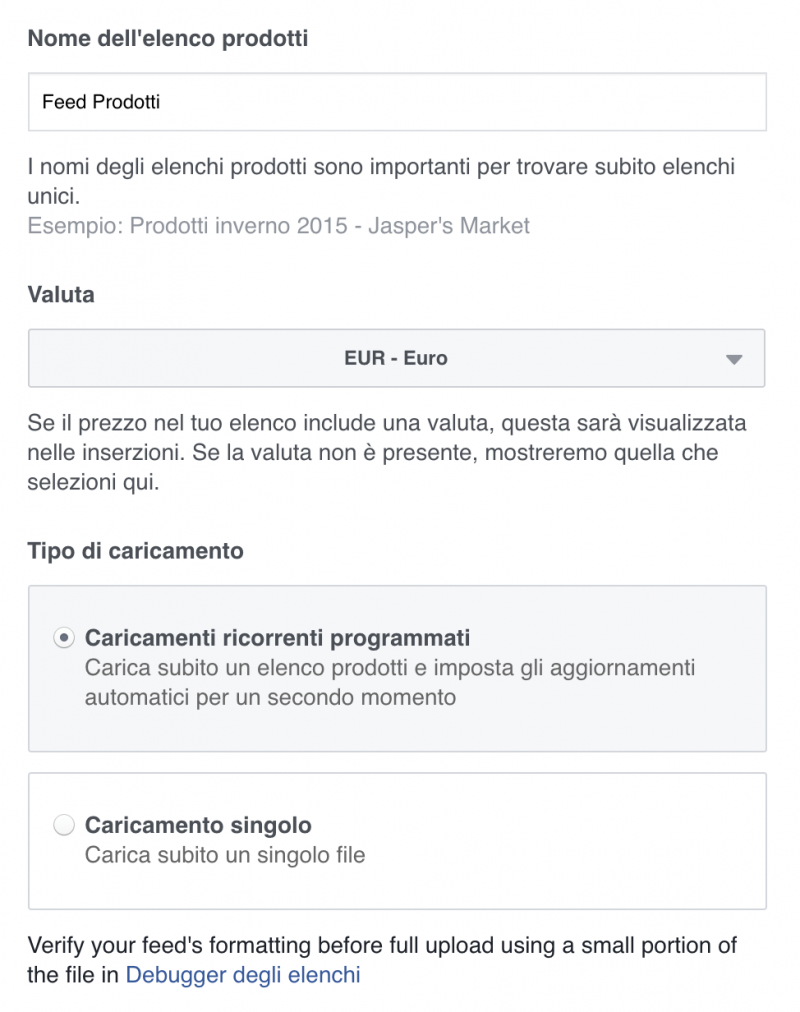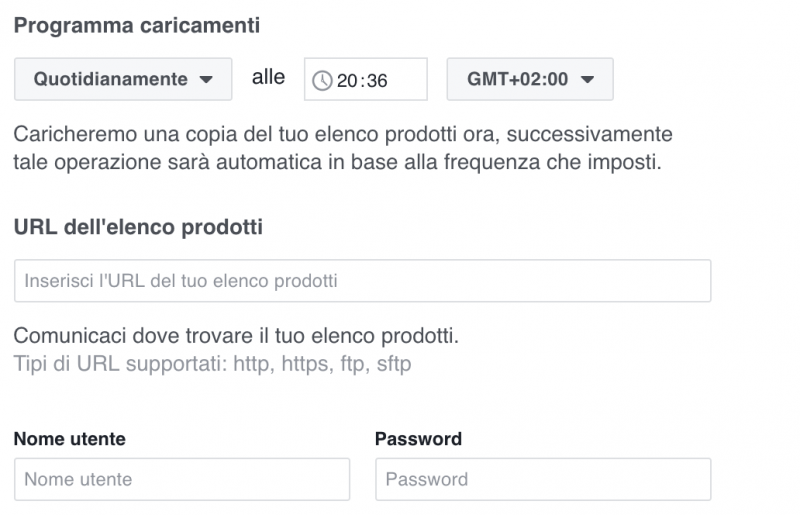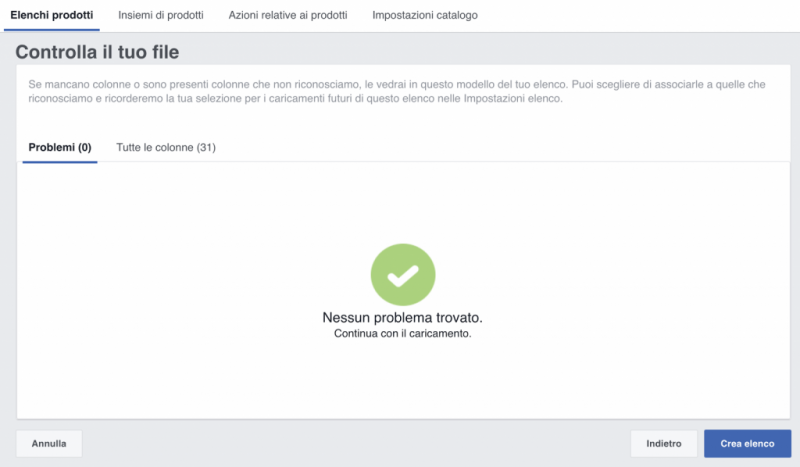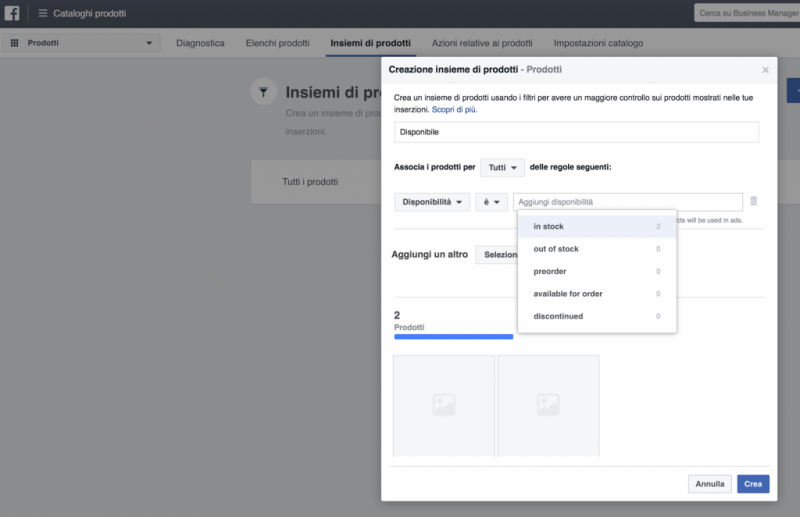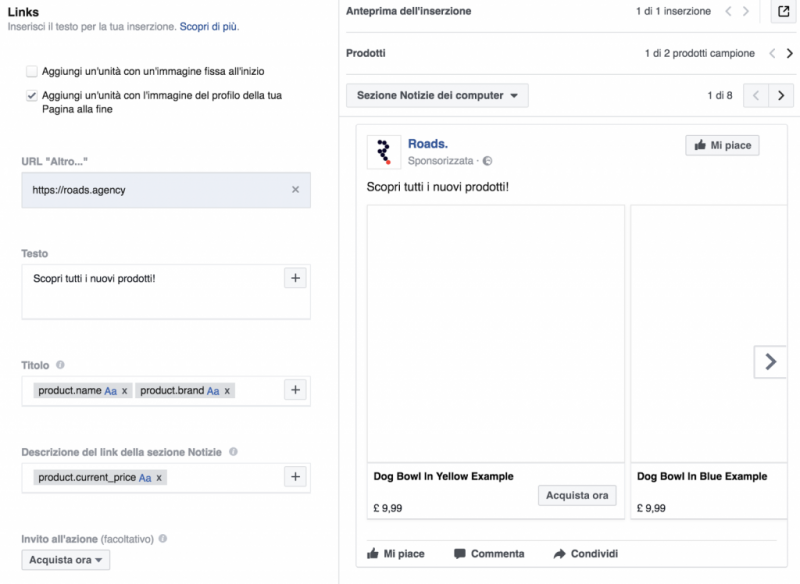Il Catalogo Prodotti è una delle caratteristiche indispensabili se hai un ecommerce e vendi online. Grazie al catalogo potrai fare annunci dinamici e personalizzati che miglioreranno il CTR e il tasso di conversione.
Come si configura una campagna per il Catalogo Prodotti? Tutto parte da… un catalogo! Infatti, analogamente a quanto avviene su Google AdWords con Google Shopping, alla base di tutto ci sarà un feed di dati aggiornato dinamicamente che prende le informazioni dal sito.
In base alla tipologia di prodotto/servizio che offriamo Facebook Ads ci propone, attualmente, una scelta fra questi 4 tipi di catalogo:
- Prodotti
- Hotel
- Voli
- Destinazioni
Nel mio caso prendo Prodotti che si sposa bene a qualsiasi ecommerce. Come ho fatto ad arrivare fin qui? Vai su Gestione Inserzioni e dal menu clicca su Catalogo Prodotti.
Da ora in poi entrerai in una configurazione guidata dove dovrai configurare meglio il tuo catalogo.
Nella prima fase scegli la valuta, il nome del catalogo e se sarà aggiornato continuamente in automatico o se vuoi inserire manualmente il file. In caso di aggiornamenti automatici del feed dovrai specificare l’host del file e l’URL della posizione. In più scegli anche la frequenza di aggiornamento e l’orario.
Una volta collegato tutto, Facebook ti porterà nella pagina Elenchi prodotti dove potrai visualizzare eventuali errori e configurare attentamente le mappature dei campi.
Se è tutto ok, procedi con Crea elenco. Tutti i prodotti aggiunti nel feed si trovano all’interno del tab Prodotti e cliccando su ognuno di essi vedrai le informazioni recuperate dal feed.
Se sei arrivato fin qui senza problemi considera già fatto il 50% del lavoro. Infatti spesso in fase di preparazione e importazione del feed nascono piccoli problemi sul recupero delle informazioni.
A seconda del progetto che stai seguendo, e alla strategia definita, potresti avere la necessità di creare raggruppamenti di prodotti, ovvero degli Insiemi. Vai su Insiemi di Prodotti e creane uno nuovo: dagli un nome e sulla base di campi inseriti nel feed cerca il modo per te più utile per raggrupparli.
Nel mio esempio sotto ho creato un gruppo di prodotti attualmente disponibili in magazzino, così da creare campagne con prodotti vendibili subito senza disagi per l’utente finale. Puoi raggruppare per marca, modello, categoria, colore e via di seguito!
Altra impostazione da fare prima di andare alla campagna vera e propria è l’associazione con il Pixel di monitoraggio di Facebook Ads. Ricordati che possiamo fare remarketing dinamico per questo è fondamentale che catalogo e pixel siano allineati!
Dal menu in alto del Catalogo Prodotti vai su Azioni relative ai prodotti e Associa origine dell’azione. Individua il Pixel corrispondente e salva tutto.
Fatta questa integrazione, adesso qui troverai dati più precisi sulle azioni ricevute dal pixel. Aspetta! Non essere frettoloso e dai tempo a Facebook di raccogliere i primi dati, altrimenti lo troverai così!
Il Pixel di monitoraggio per il Catalogo Prodotti di Facebook ha dei requisiti specifici per poter funzionare. Infatti devi avere impostato le conversioni su:
- ViewContent
- AddToCart
- Purchase
Senza di queste per Facebook è impossibile capire quale azione è stata eseguita da una persona che visualizza l’inserzione.
Quando è pronto tutto puoi andare a creare la tua prima campagna di Facebook Ads con il Catalogo Prodotti. Seleziona la campagna come in figura e seleziona il catalogo prodotti relativo.
Nella fase successiva legata al Gruppo di Inserzioni cambiano alcune cose rispetto a quanto trovi solitamente nelle campagne tradizionali. Infatti qui puoi scegliere di lavorare solo su Insieme di Prodotti da te selezionati.
Nella parte del Pubblico puoi segmentare le persone in base alle loro azioni, per esempio chi ha aggiunto prodotti al carrello senza acquistare ecc.
Ed eccoci all’ultima fase, quella dell’annuncio, dove qui molti dati saranno “pescati” in modo dinamico tramite il feed.
In questo caso ho usato un feed di esempio, però vedrai subito che invece di avere dei testi in chiaro ci sono degli shortcode che posso selezionare dal simbolo + disponibile per ogni campo.
Qualche suggerimento? Ricordati di scrivere del testo generico che stia bene per tutti i prodotti che vedi sotto e pensa sempre al pubblico che hai davanti. Adesso che hai imparato come padroneggiare Facebook Ads con il Pixel di monitoraggio, il Pubblico e il Catalogo Prodotti conosci una delle parti più complesse e ampie del social advertising.